Cloudflare - la guida completa per accelerare la velocità del vostro sito
Il servizio di Cloudflare offre un pacchetto di soluzioni molto efficiente che migliora la sicurezza del vostro sito e la velocità di caricamento del sito tramite un ottimo sistema CDN, e molti altri vantaggi e capacità. Si tratta di uno dei servizi digitali più vasti ed efficienti per migliorare la velocità del vostro sito, con un set di capacità molto notevole e alcuni programmi a scelta e una buona personalizzazione alle vostre esigenze pratiche.
Se state per creare un nuovo sito o volete migliorare in modo significativo la velocità del vostro sito esistente e la sua sicurezza, l’uso di questo strumento può decisamente essere esattamente adatto per voi, soprattutto considerato che Cloudflare è gratuito per la maggior parte dei siti. Abbiamo preparato per voi la guida completa a Cloudflare e alle capacità e i vantaggi del sistema. Allora – cominciamo!
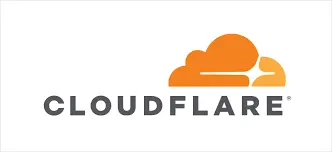
Cos’è CDN?
CDN (la sigla di Content Delivery Network) è una rete di server situati in tutto il mondo che comunicano fra loro. Il loro scopo è rendere accessibili i file dal vostro sito a un utente dal server più vicino a lui a livello fisico. L’uso di CDN consente di ricevere file per caricare il sito velocemente, per mezzo del server più vicino al cliente a livello geografico. L’uso di CDN consente di fatto un’esperienza di caricamento del sito più veloce, cosa che porta a un’esperienza utente più semplice e corretta. Inoltre, CDN allieva il carico del server poiché consente di limitare il carico dal server di archiviazione principale del sito e limitare il traffico della rete verso il server di archiviazione. Di conseguenza, la velocità del sito è accelerata, poiché la maggior parte del contenuto del sito viene estratta da un server esterno e veloce vicino fisicamente al navigatore. L’uso di CDN abbrevia il tempo di caricamento del sito, diminuisce il carico dal server, e offre anche un ulteriore livello di sicurezza.
Il sistema CDN consente lo spostamento veloce ed efficiente di risorse digitali e di file del sito verso la piattaforma dalla quale arriva il navigatore che cerca di entrare nel sito – cosicché l’utente finale riceve un sito caricato in modo significativo più velocemente, e che diventa utilizzabile ad alte velocità, con minimi tempi di attesa frustranti e irritanti che incrementano gli abbandoni di siti e influiscono negativamente sulla valutazione.
Cos’è Cloudflare?
Prima di entrare nelle spiegazioni approfondite sulle capacità dello strumento e il modo migliore di implementarle nel vostro sito, spiegheremo in breve cos’è il servizio popolare che questa società di servizi di cloud fornisce, in modo che sappiate di cosa parliamo qui e implementiate le cose nel contesto corretto.
Cloudflare è un servizio digitale su cloud destinato a siti internet. La società offre una soluzione CDN (la sigla di Content Delivery Network) che in pratica rende accessibili i file dal vostro sito a un navigatore dal server più vicino a lui, e così diminuisce il carico sul server e accelera il sito in modo significativo, perché la maggior parte del contenuto del sito viene estratto dal server su cloud veloce più vicino fisicamente al navigatore. Il servizio offre anche una soluzione di sicurezza ulteriore per il sito – i prodotti della società sono azionati in milioni di siti in tutto il mondo.
Uno fra i tanti vantaggi di Cloudflare è che la società offre un programma gratuito di qualità abbastanza buona che consente di godere dello strumento di CDN per migliorare la velocità del caricamento del sito e di buoni strumenti di sicurezza gratuiti. Oltre al programma gratuito, c’è un programma Pro a $20 al mese, un programma commerciale con molte possibilità a $200 al mese e il programma Enterprise per società e siti di grandissime dimensioni.
CloudFlare incrementa la velocità dei siti nella rete del 100%, con una diminuzione del 65% del numero di richieste al server e del 60% dell’uso della larghezza di banda. Funziona sia con contenuto dinamico che statico eseguendo caching delle risorse permanenti che comprendono CSS, JavaScript e foto. Potete anche ricevere un certificato SSL da CloudFlare.
Protegge i siti anche da attacchi DDoS di hacker e riconosce nuovi tipi di attacchi ai siti. La parte migliore qui è che CloudFlare comprende anche un programma gratuito.
Il CDN di CloudFlare e come migliora la velocità e la sicurezza del vostro sito.
Una delle caratteristiche più importanti e significative per noi del servizio su cloud di CloudFlare è il CDN. Il significato di CDN è come suddetto Content Delivery Network (rete per la consegna di contenuti), e il significato in questo caso è una rete di server che si trovano fisicamente in circa 200 posti diversi in tutto il mondo. Per mezzo della tecnologia e la distribuzione di CDN di Cloudflare il sistema “consegna” i file del sito all’utente dal sito più vicino a lui a livello geografico. Questo migliora in modo significativo la velocità di caricamento del sito per l’utente specifico e inoltre diminuisce il carico dal server di archiviazione del vostro sito; inoltre il sito riceve nel frattempo un miglioramento della sicurezza. Questa soluzione di CDN comprende anche l’esecuzione di caching intelligente di file del sito sulla rete dei server della società, ove nel momento che c’è una richiesta rilevante da un navigatore che è arrivato nel sito, riceve i file adatti a un’ottima velocità dai server di Cloudflare e un sito caricato velocemente, cosa che offre un’esperienza utente migliore.
La soluzione di CDN è così avanzata e di qualità che migliora la velocità dei siti che lo usano del 100% in media, diminuisce il numero di richieste al server ospitante del 65% e l’uso della larghezza di banda del 60%. Il sistema di Cloudflare funziona con tutti i tipi di contenuto dei siti, sia dinamico che statico, per mezzo del meccanismo di caching che abbiamo menzionato.
E se tutto questo non fosse sufficiente per rendere Cloudflare un servizio efficiente e riuscito, tramite l’uso di CDN ricevete la protezione del sito contro attacchi DDoS, identificazione di potenziali punti deboli nel sito e aggiunta al sito di un certificato SSN.
E’ importante sottolineare l’importanza del fatto che Cloudflare ha server CDN in diverse città in Italia, cosa che fa in modo che anche se il vostro sito è in un server all’estero, chi arriva al sito dall’Italia riceve di fatto il sito tramite un server italiano, a una velocità significativamente superiore rispetto al caricamento non tramite CDN.
- Possibilità di sicurezza automatiche per il vostro sito.
- Ricevimento di certificato SSL per il sito tramite Cloudflare
Livello di protezione di - Firewall per il sito in parte dei programmi.
- Miglioramento significativo della velocità del sito per mezzo dell’uso di una rete di server globale e presentazione dei contenuti del sito per mezzo del server più vicino all’utente.
Adesso, dopo che abbiamo esaminato le capacità e i vantaggi che il servizio di Cloudflare offre al vostro sito (anche per le applicazioni, le interfacce API e le altre risorse su internet), si può passare alla guida su come iniziare la vostra attività nel servizio.
Creazione di un conto e aggiunta di un sito a Cloudflare
Il primo passaggio per cominciare a usare Cloudflare nel vostro sito è ovviamente aprire un conto e installare il vostro sito. Questi sono i semplici passaggi di registrazione:
1. Entrate nel sito di Cloudflare e cliccate sul pulsante Sign up all’inizio della pagina.
2. Create un conto di Cloudflare usando il vostro indirizzo email e una password. Cliccate su Create Account per continuare.
3. Scegliete il pacchetto Cloudflare for Infrastructure e cliccate su Get Started:
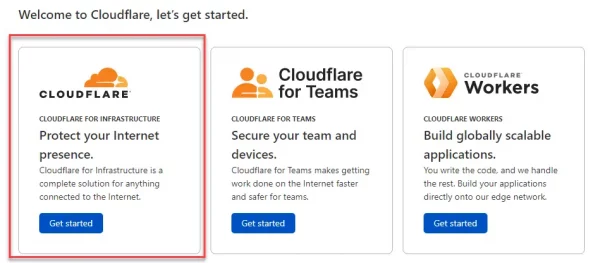
4. Digitate i dati del dominio del vostro sito e cliccate su Add Site. Non dovete includere WWW nel nome del dominio. Per esempio, se l’indirizzo del vostro sito è https://easyclouditalia.it/, il vostro dominio è: easyclouditalia.it
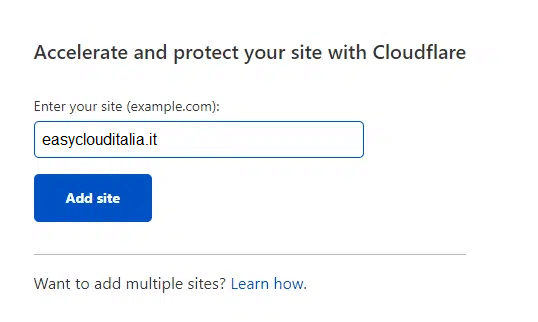
5. Adesso è il passaggio in cui scegliete il programma di cui avete bisogno dal servizio. Il programma gratuito, il programma Pro o il programma Business. Scegliete il pacchetto Free e cliccate su Continue:
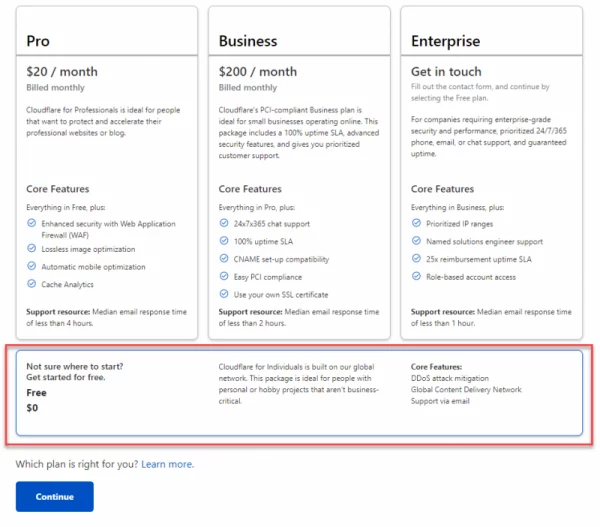
6. Il sistema comincerà la scansione di tutti i record DNS del vostro sito. Al termine della scansione cliccate su Continue.
7. La scansione vi presenterà un elenco completo di tutti i DNS Records trovati, compresi da sottodomini. In questa parte è possibile definire reindirizzamenti A Record, CNAME e altre possibilità, in modo che tutto passi e sia gestito tramite i server di Cloudflare. Il reindirizzamento è eseguito per mezzo del simbolo di nuvola grigia nella parte destra della vostra schermata, se è a colori – significa che il vostri file passano attraverso Cloudflare.
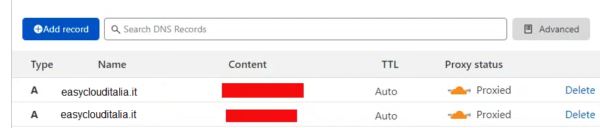
Aggiornamento della definizione di Name Servers di Cloudflare con il fornitore del dominio
8. Affinché il servizio e il vostro sito funzionino tramite Cloudflare dovete definire i server dei nomi di Cloudflare con il fornitore del dominio del sito. I nomi dei server dei nomi sono visualizzati sotto Add Cloudflare’s name servers, copiate i nomi.
9. Adesso entrate nel conto del registratore del dominio (per esempio GoDaddy, NameCheap ecc), aggiornate i record dei server dei nomi a quelli di CloudFlare in base a quanto avete copiato prima.
10. Cliccate su Done, check nameservers:
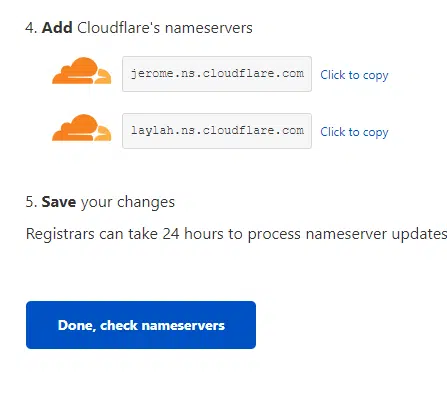
Se avete eseguito questa parte in modo corretto e funziona tutto, riceverete una email di conferma nella quale è specificato che il vostro sito è basato su server DNS di Cloudflare e che il sistema esegue ottimizzazione.
Definizioni di Cloudflare - la guida completa
In generale, le definizioni default del sistema sono buone e adatte per la maggior parte dei siti, ma ci sono alcune cose che è possibile modificare o relativamente alle quali conviene entrare nei dettagli.
Definizioni del certificato di sicurezza (SSL)
Sotto SSL/TLS nel menu, nel sottomenu Overview, preoccupatevi che la crittografia di SSL/TLS sia definita su Full, questo significa che il vostro sito riceverà un certificato sicurezza di Cloudflare (oltre al certificato di sicurezza che è possibile abbiate già per mezzo del server):
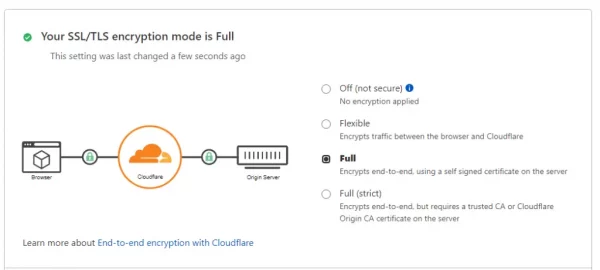
Sotto Edge Certificates verificate che l’opzione Always Use HTTPS sia accesa; la possibilità fa in modo che tutti coloro che entrano nel vostro sito siano indirizzati a un indirizzo con HTTPS:
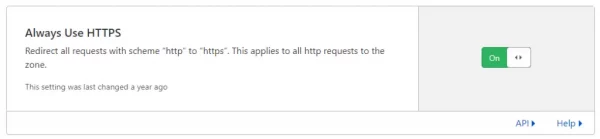
Inoltre, verificate che l’opzione Automatic HTTPS Rewrites sia attivata, per assicurare che tutti i contenuti nel sito siano caricati con una connessione protetta (HTTPS) e per evitare problemi di contenuti misti (che parte dei link non siano protetti e parte sì, nel qual caso il vostro sito non sarà protetto). Notate che in parte dei siti di WordPress è possibile che questo causi un contenuto interrotto. Verificate che tutti i contenuti siano caricati per mezzo di HTTPS o semplicemente installate questo add-on che aiuta con una soluzione veloce e semplice.
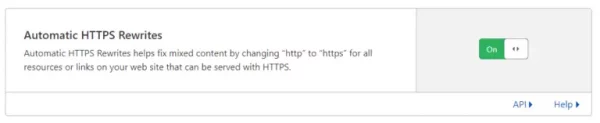
E’ consigliato usare il protocollo TLS versione 1.2 minimo. Si tratta di un protocollo che in pratica detta al browser come gestire il processo di crittografia e le modifiche di chiavi con il server. Le sue versioni più vecchie espongono il vostro sito a problemi di sicurezza.

Le definizioni per migliorare la velocità del sito
Sotto Speed nel menu potrete vedere di quanto Cloudflare migliora la velocità di caricamento del sito, nel mio caso il sito viene caricato 0,8 secondi più velocemente:
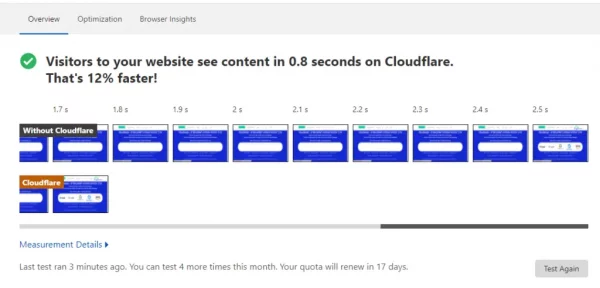
Inoltre potrete vedere di quanto il servizio Automatic Platform Optimization migliorerà la velocità del vostro sito, nel mio caso di 0,3 secondi, ma poiché il sito è veloce in ogni caso, non ho nessun motivo di pagare per il servizio. Il servizio è gratuito nei pacchetti Pro e superiori, e nei pacchetti gratuiti costa 5 dollari al mese. Il servizio in pratica rende accessibile anche il contenuto dinamico del vostro sito dai server di Cloudflare, servizio d’obbligo per siti di grandi dimensioni con moltissimo traffico:

Mirage è un servizio destinato a migliorare la velocità di caricamento delle foto nei dispositivi cellulari nelle reti di comunicazione lente, è gratuito nei pacchetti Pro e superiori, si può vedere che da me non c’è motivo di usare il servizio:

Sotto il sottomenu Optimization ci sono alcune possibilità sulle quali conviene soffermarsi; la prima Image Resizing, possibile solo per i pacchetti Business o superiori (200 dollari al mese per sito), accelera in modo significativo le foto nel vostro sito, riducendo la risoluzione, in modo automatico, presentando tutte le foto nel formato efficiente WebP, riducendo il peso di tutte le foto, e adattando la risoluzione delle foto secondo le dimensioni dello schermo. Tutte queste operazioni vengono eseguite nel server di Cloudflare e non nel vostro server e quindi non appesantiscono il server. Caldamente consigliato per siti di grandi dimensioni con quantità immani di foto (nei siti di vendite di grandi dimensioni è d’obbligo usare questa opzione):
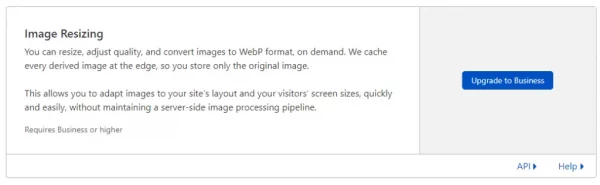
La seconda, Polish, è disponibile solo per i pacchetti Pro e superiori, riduce il peso delle foto e nel cellulare sostituisce i file di foto con file WebP che sono più piccoli – se usate add-on di WordPress per ridurre le dimensioni delle foto come Imagify, la possibilità è superflua:
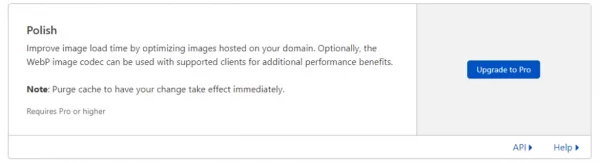
Un’altra possibilità è Auto Minify, che riduce le dimensioni dei file HTML, CSS e Javascript, una possibilità che è servizio d’obbligo azionare:
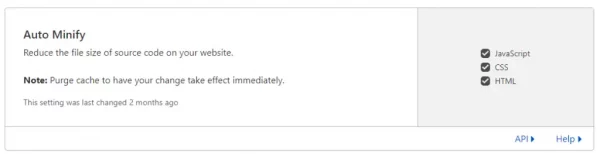
Un’altra possibilità che è d’obbligo azionare è Brotli, che comprime il traffico dal server ed è supportata da tutti i browser:

Lo strumento Rocket Loader migliora la velocità del sito riducendo il numero di richieste al server limitando il numero di script caricati – non usate questa possibilità se usate un add-on di Cache (memoria cache) come Wp-Rocket:
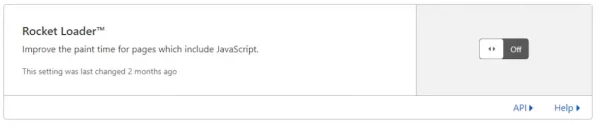
Nel menu principale sotto Caching e il sottomenu Configuration preoccupatevi che la possibilità Always Online sia attiva, questa possibilità si preoccuperà di consentire che nel caso il vostro sito non sia disponibile, Cloudflare prenda una copia del vostro sito dall’archivio internet e in questo modo sia attivo:
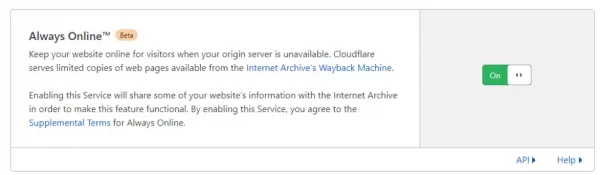
In Cloudways ci sono ancora moltissime possibilità, ecco qualche altro strumento per siti con molto traffico, e siti che si rivolgono a più Stati:
- Argo – sotto la scheda Traffic, il servizio indirizza le informazioni dai vostri server ai navigatori tramite i percorsi più brevi, consigliato per siti che si rivolgono a molti Stati, il prezzo comincia da 5 dollari al mese.
- Load Balancing – sotto la scheda Traffic, servizio d’obbligo per siti di grandi dimensioni con molto traffico, il servizio controlla in continuazione il traffico al vostro server e se ci sono carichi trasferisce il traffico a uno o più server di backup in modo che il vostro sito non si arresti in modo anomalo, anche in questo caso il prezzo comincia da 5 dollari al mese.
- Cloudflare Stream – sotto la scheda Stream, vi consente di riprodurre filmati dai server di Cloudflare e non dai vostri server, un ottimo servizio se siete interessati che i filmati non si trovino in servizi come YouTube o Vimeo, tenete conto che il servizio non costa poco e comincia da qualche decina di dollari.
- Email Address Obfuscation – sotto la scheda Scrape Shield, uno script che impedisce ai bot di copiare email che compaiono nel vostro sito
Consentite al vostro sito di vedere gli indirizzi IP reali dei visitatori nel sito (se/quando è necessario)
Per usare Cloudflare per vedere gli indirizzi IP reali dei navigatori nel vostro sito (invede di 127.0.0.1), dovrete azionare questa possibilità nella piattaforma di Cloudways.
Innanzitutto, entrate nel vostro conto di Cloudways con i dati di accesso. Scegliete il server e sotto Server Management e sotto Settings & Packages cliccate su Advanced
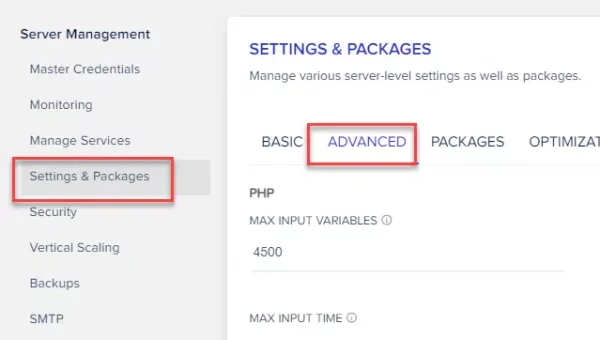
Sotto la scheda Advanced, scegliete Cloudflare sotto WAF Module e salvate le definizioni cliccando sul pulsante Save Changes:
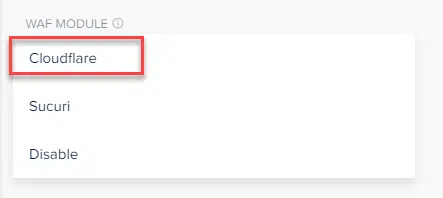
Conclusione
Nella guida vi abbiamo presentato come usare e definire in modo approfondito tutti gli strumenti importanti in Cloudflare affinché i navigatori nel vostro sito possano godere di un’esperienza di un uso veloce e efficiente. Cloudflare è un servizio d’obbligo per chiunque abbia un sito che consente di migliorare le prestazioni relative alla velocità e i tempi di attesa nel vostro sito, in questo modo la sua valutazione nella ricerca di Google aumenterà e porterete più navigatori al vostro sito, incrementerete il numero di conversioni, la protezione contro attacchi e soprattutto migliorerete la velocità del sito.
Informazioni sull'autore
O Fialkov, 38, fondatore e CEO di Fialkov Digital, una società specializzata nelle pubblicità su Google e una varietà di canali. Specializzato nel marketing digitale, Fialkov tiene lezioni e laboratori sul marketing con l’ausilio strumenti avanzati, destinate a persone e aziende. Il proprietario di EasyCloud, una società che, grazie a Cloudways, rende il mondo del web hosting accessibile a tutti nel cloud. Attraverso le più grandi società del mondo di storage sul cloud con una comoda interfaccia, la massima sicurezza del sito web e un prezzo eccellente.





